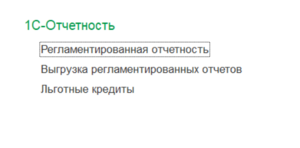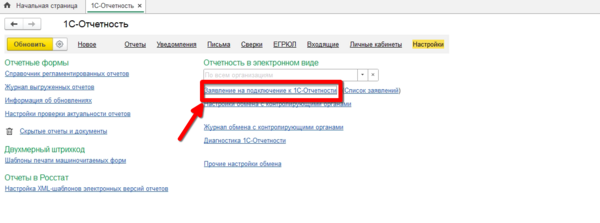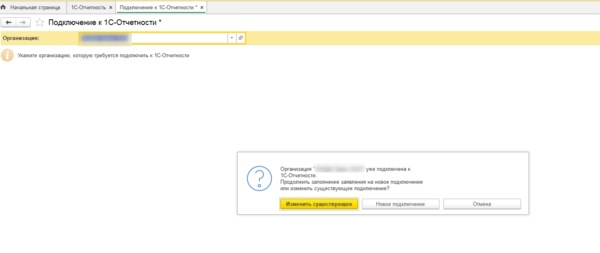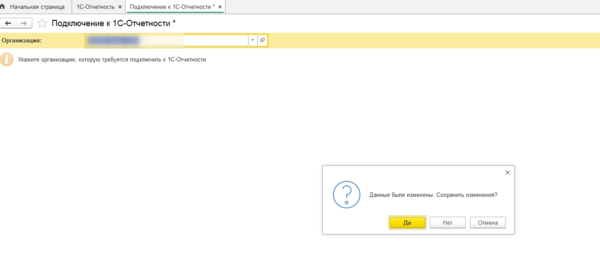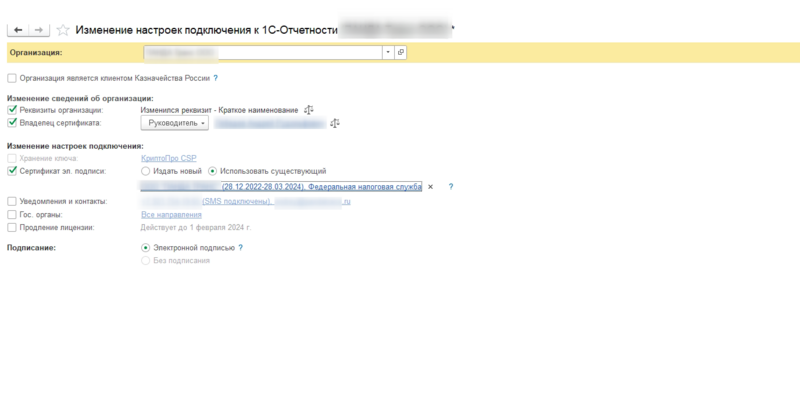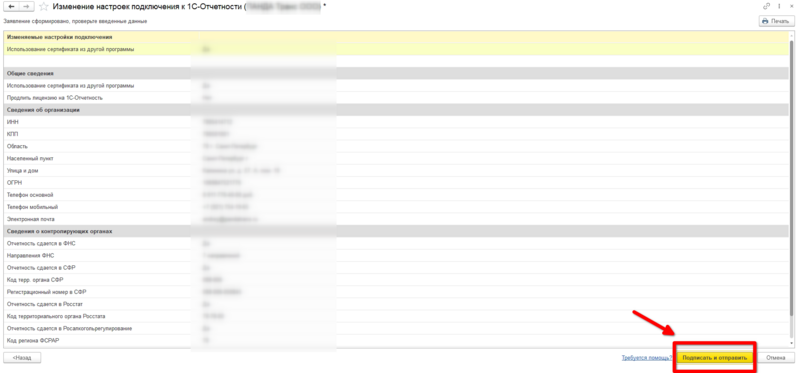Как подключить сервис 1С-Отчетность: различия между версиями
Перейти к навигации
Перейти к поиску
(Внесены данные) |
Нет описания правки |
||
| Строка 15: | Строка 15: | ||
Далее нажимаем на "Заявление на подключение к 1С-отчетности" | Далее нажимаем на "Заявление на подключение к 1С-отчетности" | ||
[[Файл:Заявление 1с-отчетность.png|безрамки|600x600пкс]] | [[Файл:Заявление 1с-отчетность.png|безрамки|600x600пкс]] | ||
Если компания уже была подключена, нас спросит об изменении или о новом подключении. | |||
[[Файл:Изменение | [[Файл:Изменение или новое подключение.png|безрамки|600x600пкс]] | ||
[[Файл:Сертификат 1С - подпись.png|безрамки|800x800пкс]]Далее подписываем и отправляем заявление из 1С. | |||
Для примера выберем изменение | |||
[[Файл:Изменение 1С-отчетность.png|безрамки|600x600пкс]] | |||
Далее выбираем нужные нам изменения, к примеру - изменение сертификата. | |||
[[Файл:Сертификат 1С - подпись.png|безрамки|800x800пкс]] | |||
Далее подписываем и отправляем заявление из 1С. | |||
[[Файл:Отправка заявления 1С.png|безрамки|800x800пкс]] | [[Файл:Отправка заявления 1С.png|безрамки|800x800пкс]] | ||
Текущая версия от 09:13, 16 марта 2023
Вопрос:
Как отправить заявление в сервис 1С-Отчетность (на примере 1С:Бухгалтерия)
Ответ:
Для этого заходим в "Отчетность" - "1С отчетность" - "Настройки"
Далее нажимаем на "Заявление на подключение к 1С-отчетности"
Если компания уже была подключена, нас спросит об изменении или о новом подключении.
Для примера выберем изменение
Далее выбираем нужные нам изменения, к примеру - изменение сертификата.
Далее подписываем и отправляем заявление из 1С.